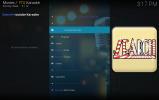Kodi Smart TV-app: Sådan installeres Kodi på et smart TV
Med smarte tv'er Når de bliver mere og mere almindelige, ser mange ejere efter at tage dem til det næste niveau og bruge dem på måder, de ikke nødvendigvis blev solgt til. Og en af de første ting, de begynder at lede efter, er en Kodi smart TV-app. Det giver kun mening, når alt kommer til alt Kodi er en af de mest succesrige medieafspillere derude. Og med sin omfattende add-ons-base er det en endnu mere interessant at nyde alt indhold på dit smart TV. På trods af det faktum, at der ikke er en dedikeret "smart TV" -version af Kodi, går alt ikke tabt, og der er stadig mange muligheder, afhængigt af dit tv.

I dagens artikel starter vi med at tale om, hvorfor man ønsker at installere en Kodi smart TV-app. Derefter får vi se, om og hvordan det kan gøres. Som du er ved at finde ud af, tilbyder forskellige tv'er forskellige muligheder. Vi fortæller dig derefter, hvordan du installerer en Kodi smart TV-app på forskellige typer Android-baserede smart TV'er. Og hvis dit tv kører ikke Android, alt går ikke tabt, og vi vil undersøge et par muligheder, du muligvis har for at nyde fordelene ved Kodi på disse Tv.
30-dages pengene-tilbage-garanti
For tilføjet privatliv, når du bruger Kodi, skal du bruge en VPN
Hvis du ønsker at bevare dine online aktiviteter for dig selv og for at undgå kontrol af en overdreven internetudbyder, skal du bruge en VPN. Når en internetudbyder har mistanke om, at nogen muligvis overtræder deres vilkår og betingelser, har det været kendt af det reagerer ved at sende dem overtrædelsesmeddelelser, nedbryde deres hastighed eller endda afbryde deres service. Vil vi ikke alle undgå disse irritationer?
Virtuelle private netværk beskytter dit privatliv og forbedrer din online sikkerhed ved at kryptere alle data ind og ud af din computer ved hjælp af stærke algoritmer, der gør det næsten umuligt at knække. Med en VPN vil ingen, ikke engang din internetudbyder eller den bedste hacker, være i stand til at vide, hvor du skal hen, eller hvad du laver online. Hvis de skulle opsnappe dine data, ville alle de se, være meningsløse gibberish uden nogen måde at vide, hvad du laver, eller hvor du går online. Og som en bonus ved at bruge passende placerede servere kan du bruge en VPN til at omgå de fleste - hvis ikke alle - geografiske begrænsninger.
Men der er alt for mange VPN-udbydere at vælge imellem. At vælge den rigtige kan vise sig at være en ganske udfordring. Der er mange faktorer, man skal overveje. Blandt de vigtigste, -en hurtig tilslutningshastighed reducerer - og undertiden eliminerer - buffering, en ikke-logningspolitik vil beskytte dit privatliv yderligere ingen brugsrestriktioner giver dig adgang til ethvert indhold i fuld hastighed og software til flere platforme vil sikre, at VPN fungerer på nogen af dine enheder. Dette er især vigtigt med smarte tv'er.
Den bedste VPN til Kodi - IPVanish
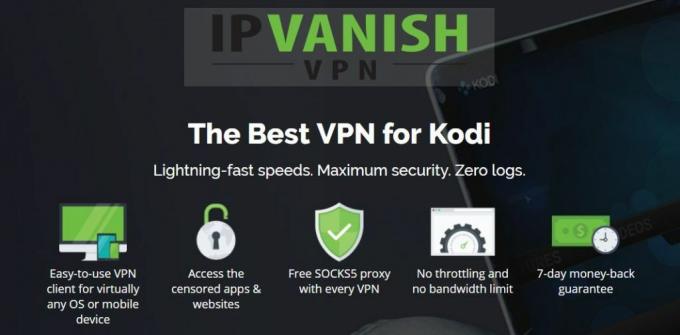
Vi har testet mange populære VPN-udbydere - sandsynligvis de fleste af dem - og vores topvalg til Kodi-brugere, den, vi vil anbefale uden tøven, kaldes IPVanish. Med hundreder af servere over hele verden, ingen speed cap eller throttling, ubegrænset båndbredde, ubegrænset trafik, en streng no-logging politik og klient software tilgængelig for mange platforme, inklusive Android - en vigtig funktion til smart-tv'er. IPVanish leverer virkelig det bedste inden for ydeevne og værdi.
IPVanish tilbyder en 7-dages pengene-tilbage-garanti, hvilket betyder, at du har en uge til at teste den risikofri. Bemærk, at Vanedannende tip læsere kan spar enorme 60% her på IPVanish-årsplanen, hvilket tager den månedlige pris ned til kun $ 4,87 / mo.
Hvorfor installere Kodi på dit Smart TV?
Den vigtigste grund til, at man ønsker at installere en Kodi smart TV-app, er temmelig enkel: at drage fordel af den enorme Kodi-add-ons-base. Hvis du ikke er bekendt med Kodis uofficielle scene, lad os stoppe kort og undersøge den.
Kodi er et open source-medie afspiller applikation. Dette betyder, at enhver udvikler har adgang til sin kildekode og kan udvikle yderligere funktionalitet i form af tilføjelser. Der er flere hundrede "officielle" tilføjelser, som godkendes og distribueres af Kodi. Men på grund af Kodis strenge regler har flere udviklere frigivet "uofficielle" tilføjelser, der distribueres gennem tredjepartslagre, der kan føjes til din Kodi-installation. Brug af disse tredjeparts-tilføjelser åbner Kodi for en næsten ubegrænset mængde indhold, der er tilgængeligt på Internettet.
Men Kodi vil også gøre et fantastisk stykke arbejde med at organisere dine lokale mediefiler (videoer, musik og billeder) og give en brugervenlig grænseflade til at gennemse og få adgang til dem. Det kan tage indhold fra en ekstern computer - f.eks. Din hjemme-pc - og indeksere det, trække metainformation fra internettet og præsentere det hele for dig via Kodi-brugergrænsefladen.
Kan det endda gøres?
Men er der en Kodi smart TV-app? Kan du installere en på dit tv? Der er enkle svar på disse to spørgsmål: Nej og måske.

Selvom der ikke er nogen Kodi smart TV-app i sig selv, kører mange smarte tv'er en form for Android-operativsystemet. Dette betyder, at du kan installere en Kodi Android-app på disse. Selve installationsproceduren kan dog være kompliceret. Selv blandt tv'erne, der kører Android, giver ikke dem alle adgang til Gooogle Play Store. På dem, der ikke gør det, bliver du nødt til at indlæse Kodi-appen.
Hvordan ved man, om et tv kører Android? Desværre siger det normalt ikke på kassen. Producentens websted giver dig muligvis flere oplysninger, når du ser på de detaljerede specifikationer for en given model. Der er også et par markante tegn. For eksempel, hvis et tv har en Google Play Store-app forudinstalleret, kan du være sikker på, at det kører en form for Android. Samme ting, hvis du skal indtaste nogle Google-legitimationsoplysninger, når du oprindeligt opsætter dit tv.
Installation af Kodi på dit Smart TV
Vores mål er at give dig så meget information som muligt for at installere en Kodi smart TV-app på dit smart TV med så lidt problemer som muligt. Desværre er hvert tv forskelligt, og vi kan ikke give dig detaljerede instruktioner, der fungerer på dem alle. Ligeledes er der så mange forskellige tv'er, at vi ikke også kan give dig detaljerede instruktioner for hver model eller endda for hvert brand.
Så hvad vi vil prøve at gøre er at give dig så mange generelle oplysninger som muligt. Du skal have nok til at finde ud af de specifikke detaljer. Husk, at dette er den type situation, hvor Google-søgning er din bedste ven. Uanset hvilket mærke eller model af smart-tv du måtte have, er chancerne for, at nogen allerede har installeret Kodi på det og lagt ud om det et eller andet sted.
Vi giver dig et sæt rutevejledninger til tv'er, der har adgang til Google Play Store og tændt for de tv'er, der ikke gør det.
Hvis dit Smart TV har adgang til Google Play Store
Dette vil være en nem proces, og du skal være i gang inden for få minutter.
- Start først Google Play Store-app på dit smarte tv.
- Vælg derefter Søgefelt øverst på skærmen og skriv Kodi og tryk på forstørrelsesglas for at starte søgningen.
- Kodi-appen skal være den første post i søgeresultaterne. For at bekræfte, at du vælger det rigtige (sørg for, at det er fra XB’C Foundation), skal du klikke på det relevante søgeresultat og derefter klikke på Installere knap. Dette starter installationen. Det kan være nødvendigt, at du først bekræfter en vis anmodning om adgang. Downloaden er mindre end 100 MB, så det bør ikke tage for lang tid. Som med mange Android-apps kan installationen tage mere tid end downloadet.
Dette er virkelig alt, hvad der er til det. Du skal nu have Kodi på dit smart TV-liste over tilgængelige apps. Klik blot på ikonet for at starte det og nyd alle Kodi-fordelene.
Ansvarsfraskrivelse: AddictiveTips.com kondonerer eller anbefaler ikke brugen af Kodi eller nogen tilføjelse for at få adgang til ophavsretligt beskyttet indhold, som du ikke har ret til. Vi er ikke ansvarlige for, hvad du beslutter at gøre med indholdet af denne artikel. Vi støtter eller godkender piratkopiering hverken, og vi opfordrer kraftigt brugerne til kun at få adgang til indhold, som de lovligt har ret til. Som Kodi-bruger skal du tage skridt for at sikre, at du ikke overtræder nogen copyright-lovgivning.
Sideloading Kodi-appen på dit Smart TV
Hvis dit smart TV ikke har Google Play Store, skal du stadig kunne installere Kodi på det. Skønt det vil være en smule mere kompliceret.
- Først skal du downloade Kodi Android-app .apk-fil fra XBMC-stiftelsens websted på https://kodi.tv/download.
- Rul ned på siden, indtil du ser de forskellige tilgængelige platforme, og klik på Android-ikon.
- En dialogboks åbnes med et valg af downloads. Vælg den version, der passer bedst til dit tv. Du kan finde oplysninger om dit tv's processor i dets tekniske specifikationer. De skal være i tv'ets manual eller producentens websted. Hvis du ikke kan finde informationen, skal du bruge versionen ARM V7 (32 bit).
- Klik på knappen starter .apk-filoverførslen. Gem det på et kendt sted på din computer.
- Nu har du brug for den .apk-fil, du lige har downloadet, for at være tilgængelig på dit smart TV. Der er et par måder, du kan gøre:
- En af dem er at tilslutte din computer til dit tv ved hjælp af et USB-kabel. Dette fungerer muligvis ikke på alle tv'er, men det fungerer på flere.
- En anden mulighed er at kopiere .apk-filen til en USB-nøgle og indsætte nøglen i tv'ets USB-port. Dette fungerer på de fleste tv'er og kræver ikke engang et USB-kabel, så det kan faktisk være en enklere måde at gøre det på, især hvis du allerede har et USB-drev.
Afslutning af opsætningen på tv'et
Derefter fra dit tv's indstillingsmenu under sikkerhed eller hvad dit systems ækvivalente måtte være, skal du sørge for Ukendte kilder er aktiveret. Uden den vil du ikke kunne installere .apk-filen.
Brug tv'ets filhåndteringsprogram til at navigere til placeringen af .apk-filen og klik på den for at starte installationen af Kodi. På nogle tv'er bliver du muligvis spurgt, hvilket program du skal bruge til at køre .apk-filen. Vælg pakkeinstallatør - eller noget lignende - eller Google Play, afhængigt af hvad der er tilgængeligt.
Inden for få minutter skal Kodi installeres på dit smart TV. Ligesom med et tv, der har Google Play Store, er det en simpel sag at klikke på ikonet om at lancere det.
Hvad hvis dit tv ikke kører Android?
Hvis du har et af disse tv'er, der kører et ikke-Android-operativsystem, er der virkelig ingen måde, du kan køre Kodi direkte på. I det mindste ikke med den aktuelle tilstand af Kodi og Smart TV'er. Betyder det, at du ikke kan nyde fordelene ved Kodi på NOGT smart TV? Bestemt ikke! Når der er en vilje, er der en måde. Der er faktisk mindst to måder, du kan gøre det på. Du kan bruge en ekstern tv-kasse, der kører Kodi, eller du kan køre Kodi på en computer og caste videoen til dit tv.
Brug af en tv-boks
Dette er den bedste måde at nyde Kodi på dit Smart TV. Faktisk kan det endda være en bedre måde end at køre det direkte på dit tv. Der er snesevis af forskellige tv-bokse, du kan købe enten online eller gennem lokale mur- og mørtelforhandlere i dit område. Nogle af disse enheder leveres endda med Kodi, der allerede er installeret.

Og for dem, der ikke gør, ligner installationen det meget at installere det på et kompatibelt smart TV. Nogle tv-bokse har adgang til Google Play Store, mens andre ikke gør det. Lyder det velkendt?
Fordele ved en ekstern tv-boks
En stor fordel ved at køre Kodi på en ekstern kasse er, at det giver mulighed for langt mere tilpasning end at køre det på et smart TV. Du kan køre dit valg af andre applikationer end Kodi på en hvilken som helst TV-boks. Med typiske tv-bokse med USB-porte, hvor du kan tilslutte eksterne enheder, kan du også slutte en ekstern USB-harddisk til din TV-boks og bruge den til at gemme din mediesamling. Og hvis du ville dele denne samling med andre enheder, kunne du også køre en Plex-server på din tv-boks. En separat TV-boks giver dig blot mere fleksibilitet.
En anden grund til at køre Kodi på en ekstern boks er portabilitet. Du kan tage din tv-boks med den til en vens hus og nemt forbinde den til deres tv og netværk. Meget nemmere end at bære en 55 skiver rundt! Og når du går på ferie eller på forretningsrejse, hvorfor ikke tage kassen med dig og forbinde den til dit hotelværelses-tv? Mange hoteller i dag har tv'er med eksterne HDMI-indgange.
Den næste grund til, at du måske ønsker at køre Kodi på en TV-kasse, er dens hardware. En ekstern tv-kasse vil ofte tilbyde bedre hardware end hvad der er indbygget i mange smarte tv'er. Og der er hele den teknologiske udvikling, der også skal overvejes. Det er lettere - og billigere - at udskifte en tv-boks, da der kommer ny teknologi, end det er at erstatte et dyrt tv.
Casting Kodi fra en anden enhed
En anden måde, du kan nyde Kodi-indhold på dit inkompatible smart-tv, er ved at køre Kodi på en computer eller Android-enhed - smartphone eller tablet - og caste dets output til dit tv.
Langt de fleste smarte tv'er, uanset hvilket operativsystem de kører, har evnen til at modtage screencasts fra en ekstern enhed.
Screencasting, i tilfælde af at du ikke ved det, er en proces, hvor en "sender" -enhed kan kopiere sin videoudgang til en anden enhed udstyret med en tilsvarende "modtager". Hvis du har hørt om Google ChromeCast-enheden, er screencasting i bunden af enheden. Faktisk er ChromeCast i intet andet end en screencasting-modtager, som du kan oprette forbindelse til ikke-smarte tv'er.
Hvordan man præcist gør det, er uden for denne artikels rækkevidde, og den vil variere fra tv til tv som hvert operativsystem kommer med en anden smag af screencasting-modtager, der kræver en anden sender i den anden ende. Heldigvis er screencasting, da det er blevet mere og mere almindeligt, også blevet mere standardiseret.
Det kan være nødvendigt, at du foretager en hurtig Google-søgning for at finde den nøjagtige måde at gøre det fra din specifikke enhed til dit nøjagtige tv, men du vil bestemt finde, hvordan det gøres let. Når –og hvis – du foretager din søgning, skal du bare huske, at nogle fabrikanter refererer til dette som skærmspejling i stedet for screencasting. Og inden du søger på Internettet, hvorfor ikke tjekke dit smart TV-manual. Du finder muligvis alle de oplysninger, du har brug for derinde. Nogle producenter har gode manualer.
Indpakning af ting
Hvis du leder efter en Kodi smart TV-app, vil du være enten glad eller skuffet, afhængigt af dit tv. Kodi Android-appen kører på de fleste smarte tv'er, der kører en eller anden form for Android-operativsystemet, f.eks. Android TV. Installation af appen kan være en udfordring på de tv'er, der ikke har adgang til Google Play Store, men det er næsten altid muligt.
Og hvis dit tv ikke kører et Android-baseret operativsystem, går alt ikke tabt, og du kan stadig nyde Kodi, enten med en ekstern tv-kasse eller ved at bruge screencasting fra en anden enhed, der kører Kodi.
Kører du Kodi direkte på dit Smart TV? Hvordan var din oplevelse med at opsætte den og bruge den? Har du stødt på - og løst - et bestemt problem. Del din oplevelse med samfundet ved at bruge kommentarerne herunder.
Søge
Seneste Indlæg
Installer Kodi på Firestick og Fire TV via USB
Der er ingen mangel på måder til sideload Kodi eller nogen anden ap...
Bedste Kodi-tilføjelser til Karaoke: Bring The Party Home
Elsker du at synge karaoke? Eller måske synes du det lyder som sjov...
IMVDb Kodi-tilføjelsesinstallation: Internet Music Video Database
Har du en enorm samling af musikvideoer, der sidder på din computer...